iOS绘图和动画基础
2015-03-12
从UIView开始,关于绘图
UIView的主要职责:展示视图,响应事件(点击,手势等)。对UIView显示内容的设置,使用UIKit的高层接口,通常我们并不了解UIView是怎样显示内容的。
1、UIView DrawInRect
利用UIKit或CoreGraphic相关API绘制图图形,图形经硬件渲染到屏幕。DrawInRect耗费CPU时间,在主线程上执行,建议不要在该方法进行很耗时的绘图逻辑。但也有方法使绘图的过程异步进行。
2、设置图片,图片
直接调用接口设置图片,图片文件经过解码,生成位图数据,由硬件渲染到屏幕。实际上图片是设置到UIView的CALayer上,CALayer,CALayer是UIView绘图,动画的基础。
3、应该选择哪种模式
尽量使用系统的基于View的绘图,苹果已经做了很大程度的优化。
UIView的如何实现动画
1、DrawInRect
自己控制重绘的时间,和内容,呈现动画。缺点是效率低下,逻辑复杂,做简单动画都很费力。
2、利用系统的CoreAnimation动画框架
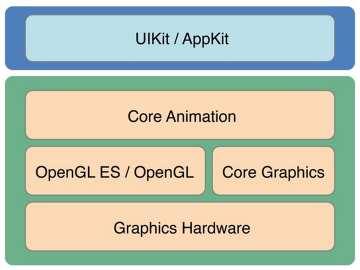
动画原理及CALayer动画实现
1、Layer图层绘图模型
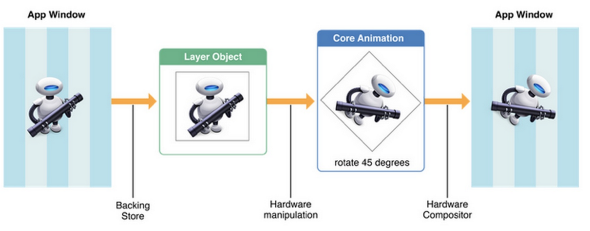
2、Layer图层变化
CATransform3D构建变换矩阵
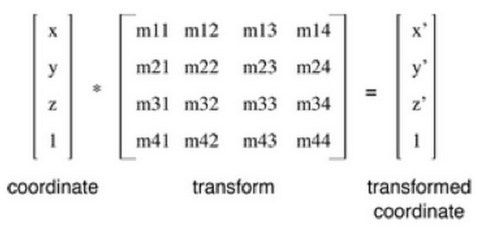
3、Layer动画实现
代码层面:在Layer上添加CAAnimation,CAAnimation制定动画的参数。 系统实现层:Model Layer, Presentation Layer, Render Layer
CALayer动画
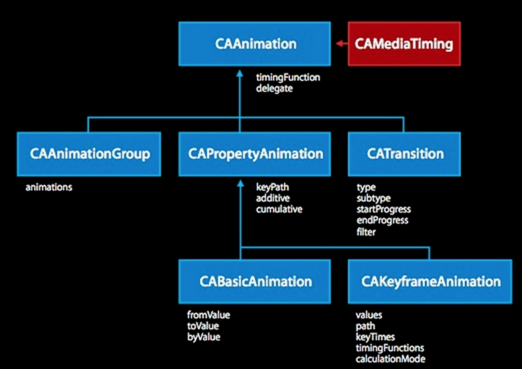
1、隐式动画
- (IBAction)implictAnimation:(id)sender
{
//MacOS
//_imageView.layer.opacity = _imageView.layer.opacity == 0 ? 1 : 0;
//iOS
[UIView animateWithDuration:1.0 animations:^{
_imageView.layer.opacity = _imageView.layer.opacity == 0 ? 1 : 0;
}];
}
2、显式动画
- (IBAction)explictAnimation:(id)sender
{
float opacity = _imageView.layer.opacity;
CABasicAnimation* fadeAnim = [CABasicAnimation animationWithKeyPath:@"opacity"];
fadeAnim.fromValue = opacity == 1 ? @1.0 : @0.0;
fadeAnim.toValue = opacity == 1 ? @0.0 : @1.0;
fadeAnim.duration = 1.0;
[_imageView.layer addAnimation:fadeAnim forKey:@"opacity"];
//change model layer
_imageView.layer.opacity = !opacity;
}
CABasicAnimation animation key path:
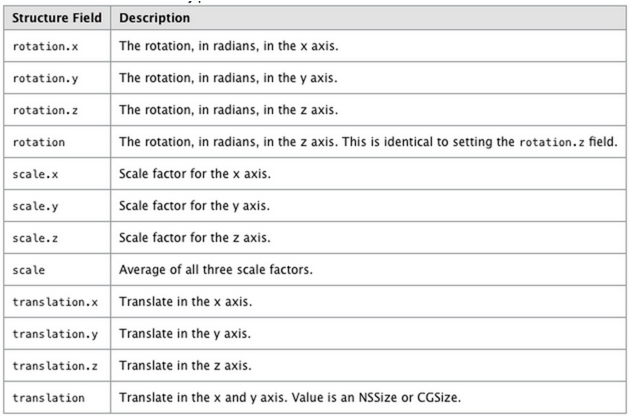
3、组合动画
- (IBAction)groupAnimation:(id)sender
{
CABasicAnimation *fadeAnim=[CABasicAnimation animationWithKeyPath:@"opacity"];
fadeAnim.fromValue=[NSNumber numberWithDouble:1.0];
fadeAnim.toValue=[NSNumber numberWithDouble:0.2];
CABasicAnimation *rotateAnim=[CABasicAnimation animationWithKeyPath:@"transform.rotation.y"];
rotateAnim.fromValue=[NSNumber numberWithDouble:0.0];
rotateAnim.toValue=[NSNumber numberWithDouble:M_PI];
CAAnimationGroup *group = [CAAnimationGroup animation];
group.duration = 2;
group.repeatCount = 1;
group.autoreverses = YES;
group.timingFunction = [CAMediaTimingFunction functionWithName:kCAMediaTimingFunctionEaseInEaseOut];
group.animations = [NSArray arrayWithObjects:fadeAnim, rotateAnim, nil];
[_imageView.layer addAnimation:group forKey:@"allMyAnimations"];
}
4、关键帧动画
- (IBAction)keyFrameAnimation:(id)sender
{
CAKeyframeAnimation* colorAnim = [CAKeyframeAnimation animationWithKeyPath:@"borderColor"];
NSArray* colorValues = [NSArray arrayWithObjects:(id)[UIColor greenColor].CGColor,
(id)[UIColor redColor].CGColor, (id)[UIColor blueColor].CGColor, nil];
colorAnim.values = colorValues;
colorAnim.duration = 0.4;
colorAnim.calculationMode = kCAAnimationPaced;
CAKeyframeAnimation *moveAnim = [CAKeyframeAnimation animation];
moveAnim.keyPath = @"position.x";
moveAnim.values = @[ @0, @20, @-20, @20, @0 ];
moveAnim.keyTimes = @[ @0, @(1 / 6.0), @(3 / 6.0), @(5 / 6.0), @1 ];
moveAnim.duration = 0.4;
moveAnim.additive = YES;
CAAnimationGroup *group = [CAAnimationGroup animation];
group.duration = 2;
group.repeatCount = 1;
group.autoreverses = YES;
group.animations = [NSArray arrayWithObjects:colorAnim, moveAnim, nil];
[_imageView.layer addAnimation:group forKey:@"allMyAnimations"];
}
5、Transition
- (IBAction)transitionAnimation:(id)sender
{
CATransition* transition = [CATransition animation];
transition.startProgress = 0;
transition.endProgress = 1.0;
transition.type = kCATransitionPush;
transition.subtype = kCATransitionFromRight;
transition.duration = 1.0;
[_imageView.layer addAnimation:transition forKey:@"transition"];
[_imageView1.layer addAnimation:transition forKey:@"transition"];
}
列表优化
MacOS上开启View的Layer支持;性能还需要优化可以自己重写Layer-based Table;iOS上尽量用系统控件,或者直接在Cell上添加Layer。